En el mundo del diseño web, la experiencia del usuario es primordial. Una de las formas más atractivas de presentar imágenes en un sitio web es a través de un visor de imágenes, también conocido como “lightbox”. Lightbox2 es una biblioteca JavaScript popular y versátil que permite crear visores de imágenes elegantes y funcionales con facilidad. En este artículo, exploraremos en detalle cómo crear un visor de imágenes utilizando Lightbox2, desde la configuración básica hasta la personalización avanzada.
Introducción a Lightbox2
Lightbox2 es una biblioteca JavaScript de código abierto que se enfoca en la creación de visores de imágenes modales. Su principal objetivo es proporcionar una forma fácil y elegante de mostrar imágenes en una ventana modal, sin necesidad de abandonar la página actual. Lightbox2 se destaca por su simplicidad, su capacidad de respuesta y su integración con jQuery.
Ventajas de utilizar Lightbox2
Lightbox2 ofrece una serie de ventajas que lo convierten en una opción popular para los desarrolladores web⁚
- Facilidad de uso⁚ Lightbox2 es fácil de configurar e integrar en cualquier sitio web. Su API es intuitiva y bien documentada.
- Diseño responsivo⁚ Lightbox2 se adapta automáticamente a diferentes tamaños de pantalla, lo que garantiza una experiencia visual consistente en todos los dispositivos.
- Efectos visuales⁚ Lightbox2 ofrece una variedad de efectos visuales para la transición de las imágenes, como fundido, deslizamiento y zoom.
- Personalización⁚ Lightbox2 permite una amplia personalización, desde el tamaño de la ventana modal hasta el estilo de la barra de navegación.
- Integración con jQuery⁚ Lightbox2 se integra perfectamente con jQuery, lo que facilita la manipulación del DOM y la creación de interacciones dinámicas.
Configuración de Lightbox2
Para comenzar a utilizar Lightbox2, necesitaremos descargar los archivos necesarios y configurarlos correctamente en nuestro proyecto web.
1. Descarga de Lightbox2
Podemos descargar Lightbox2 desde su página oficial en GitHub⁚ https://github.com/lokesh/lightbox2. La descarga incluirá los archivos necesarios para el funcionamiento de Lightbox2, incluyendo⁚
- lightbox.css⁚ Hoja de estilos CSS para el diseño del visor de imágenes.
- lightbox.min.js⁚ Archivo JavaScript comprimido para el funcionamiento de Lightbox2.
2. Integración en el proyecto
Una vez descargados los archivos, debemos integrarlos en nuestro proyecto web. Esto se puede hacer mediante las siguientes instrucciones⁚
- Crear una carpeta⁚ Crea una carpeta llamada “lightbox” dentro de la carpeta “js” de tu proyecto.
- Copiar los archivos⁚ Copia los archivos “lightbox.css” y “lightbox.min.js” dentro de la carpeta “lightbox”.
3. Inicializar Lightbox2
Para que Lightbox2 funcione correctamente, debemos inicializarlo en nuestro archivo JavaScript. Esto se puede hacer mediante la siguiente línea de código⁚
javascript $(document).ready(function { lightbox.option({ ‘resizeDuration’⁚ 200, ‘wrapAround’⁚ true }); });En este código, estamos utilizando jQuery para ejecutar el código una vez que el DOM esté completamente cargado. La función `lightbox.option` se utiliza para configurar las opciones de Lightbox2. En este caso, estamos estableciendo la duración de la animación de redimensionamiento en 200 milisegundos y habilitando la opción de “wrap around”, que permite navegar cíclicamente entre las imágenes.
Creación del visor de imágenes
1. Agregar las imágenes


En este código, estamos utilizando la clase “galeria” para vincular las imágenes al mismo visor de imágenes. El atributo `data-title` se utiliza para mostrar un título para cada imagen en el visor de imágenes.
2. Configurar el visor de imágenes
Para configurar el visor de imágenes, debemos agregar el siguiente código JavaScript⁚
javascript $(document).ready(function { lightbox.option({ ‘resizeDuration’⁚ 200, ‘wrapAround’⁚ true });});Este código inicializa Lightbox2 y configura algunas opciones. La opción `’resizeDuration’` controla la duración de la animación de redimensionamiento de la ventana modal, mientras que `’wrapAround’` permite la navegación cíclica entre las imágenes.
Personalización de Lightbox2
Lightbox2 ofrece una amplia gama de opciones de personalización para adaptar el visor de imágenes a nuestras necesidades específicas. Estas opciones se pueden configurar mediante la función `lightbox.option` en nuestro archivo JavaScript.
Opciones principales
Algunas de las opciones más importantes de Lightbox2 incluyen⁚
- ‘resizeDuration’⁚ Duración de la animación de redimensionamiento de la ventana modal.
- ‘wrapAround’⁚ Habilita la navegación cíclica entre las imágenes.
- ‘albumLabel’⁚ Texto que se muestra en la etiqueta del álbum.
- ‘imageFadeDuration’⁚ Duración de la animación de fundido de las imágenes.
- ‘showImageNumberLabel’⁚ Muestra el número de la imagen actual en la barra de navegación.
- ‘disableScrolling’⁚ Deshabilita el desplazamiento de la página mientras se muestra el visor de imágenes.
- ‘positionFromTop’⁚ Posición vertical de la ventana modal.
Personalización de estilos
Lightbox2 también permite la personalización de estilos mediante CSS. Podemos modificar la hoja de estilos “lightbox.css” para cambiar el aspecto del visor de imágenes. Por ejemplo, podemos cambiar el color de fondo, el tamaño de la fuente, los colores de los botones y otros elementos visuales.
Ejemplos de uso
Para ilustrar el uso de Lightbox2, presentaremos algunos ejemplos concretos de cómo se puede integrar en un sitio web.
1. Galería de imágenes
En este código, todas las imágenes dentro de la clase “galeria” se vinculan al mismo visor de imágenes.
2. Imágenes en un artículo
Lightbox2 también se puede utilizar para mostrar imágenes dentro de un artículo. Podemos agregar un enlace con Lightbox2 alrededor de una imagen para que se muestre en el visor de imágenes cuando se hace clic en ella.
Este es un artículo con una imagen.

El texto continúa aquí.
En este código, la imagen se vincula al visor de imágenes mediante la clase “imagen”.
Conclusión
Lightbox2 es una herramienta invaluable para los desarrolladores web que desean crear visores de imágenes elegantes y funcionales en sus sitios web. Su facilidad de uso, su capacidad de respuesta y su amplia personalización lo convierten en una opción ideal para cualquier proyecto web. Al seguir los pasos descritos en este artículo, podemos integrar fácilmente Lightbox2 en nuestro sitio web y crear visores de imágenes personalizados que mejoran la experiencia del usuario.
Recursos adicionales
Para obtener más información sobre Lightbox2, podemos consultar los siguientes recursos⁚
- Página oficial de Lightbox2⁚ https://github.com/lokesh/lightbox2
- Documentación de Lightbox2⁚ https://lokesh.github.io/lightbox2/
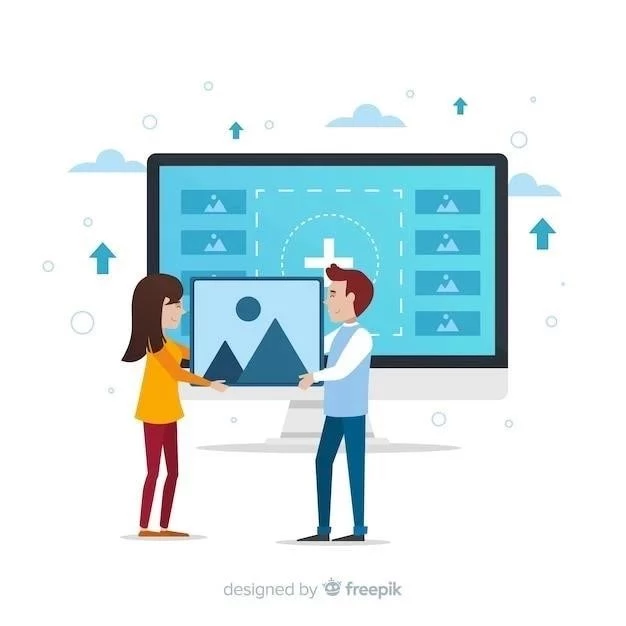


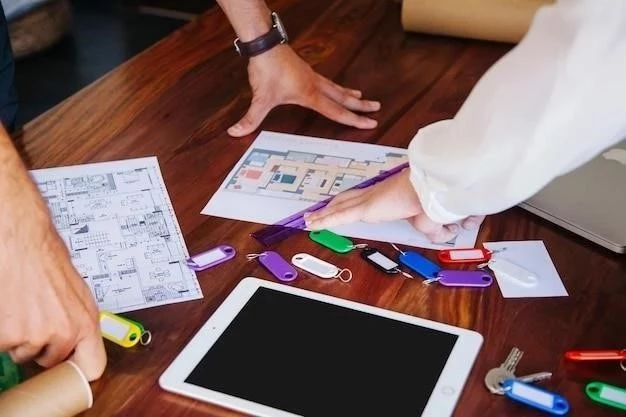



El artículo es informativo y bien escrito, destacando las ventajas de Lightbox2 y su facilidad de uso. La explicación de la configuración básica es clara y práctica. Sin embargo, sería interesante incluir un apartado dedicado a la resolución de problemas comunes que puedan surgir durante la implementación, como errores de configuración o problemas de compatibilidad con navegadores.
El artículo es informativo y bien escrito, proporcionando una guía práctica para la implementación de Lightbox2. La sección sobre la configuración básica es clara y fácil de seguir. Sin embargo, sería útil incluir ejemplos de código más complejos, que ilustren la creación de visores de imágenes con funcionalidades avanzadas, como la integración con APIs o la creación de efectos de transición personalizados.
La información proporcionada en el artículo es útil y bien organizada. La sección sobre la configuración de Lightbox2 es especialmente útil para principiantes. Se agradece la inclusión de ejemplos de código, pero sería conveniente agregar más ejemplos de diferentes escenarios de uso, como la integración con galerías de imágenes o la creación de efectos de transición personalizados.
El artículo presenta una visión general completa de Lightbox2, destacando sus ventajas y su facilidad de uso. La explicación de la configuración básica es clara y concisa. Sería interesante agregar una sección que profundice en las opciones de personalización avanzada, incluyendo la creación de temas personalizados o la integración con otras bibliotecas JavaScript.
El artículo es informativo y bien estructurado, proporcionando una guía completa para la implementación de Lightbox2. La sección sobre la configuración básica es clara y práctica. Sin embargo, sería interesante incluir un apartado dedicado a la optimización del rendimiento de Lightbox2, incluyendo consejos para minimizar el tamaño de los archivos y mejorar la velocidad de carga.
El artículo es una excelente introducción a Lightbox2, cubriendo los aspectos básicos de la configuración y el uso. La explicación es clara y concisa, y los ejemplos de código son útiles. Sin embargo, sería beneficioso agregar una sección que explore las opciones de personalización avanzada, como la creación de temas personalizados o la integración con otras bibliotecas JavaScript.
Este artículo ofrece una introducción completa y bien estructurada a Lightbox2. La explicación de las ventajas y la configuración básica es clara y concisa. La inclusión de ejemplos de código facilita la comprensión del proceso de implementación. Sin embargo, sería beneficioso agregar ejemplos más detallados de personalización avanzada, incluyendo opciones como la integración con otras bibliotecas o la creación de efectos visuales personalizados.
El artículo es una excelente introducción a Lightbox2, ofreciendo una visión general de sus ventajas y su facilidad de uso. La explicación de la configuración básica es clara y concisa. Sin embargo, sería beneficioso agregar una sección que explore las opciones de accesibilidad de Lightbox2, incluyendo consejos para asegurar que los visores de imágenes sean accesibles para usuarios con discapacidades.
El artículo es informativo y bien escrito, ofreciendo una guía práctica para la implementación de Lightbox2. La sección sobre la configuración básica es clara y fácil de seguir. Sin embargo, sería útil incluir ejemplos de código más complejos, que ilustren la creación de visores de imágenes con funcionalidades avanzadas, como la integración con APIs o la creación de efectos de transición personalizados.